Pagina Inhoudsopgave
Bijgewerkt op Jul 30, 2025
Belangrijkste punten van de online SSD-snelheidstest:
Na de aankoop van een SSD of een laptop/computer met een SSD, is het belangrijk om de snelheid ervan te kennen, of deze nu snel of langzaam is. Het kennen van de snelheid van je SSD helpt je op verschillende vlakken. Je kunt de algehele prestaties van je apparaat bepalen.
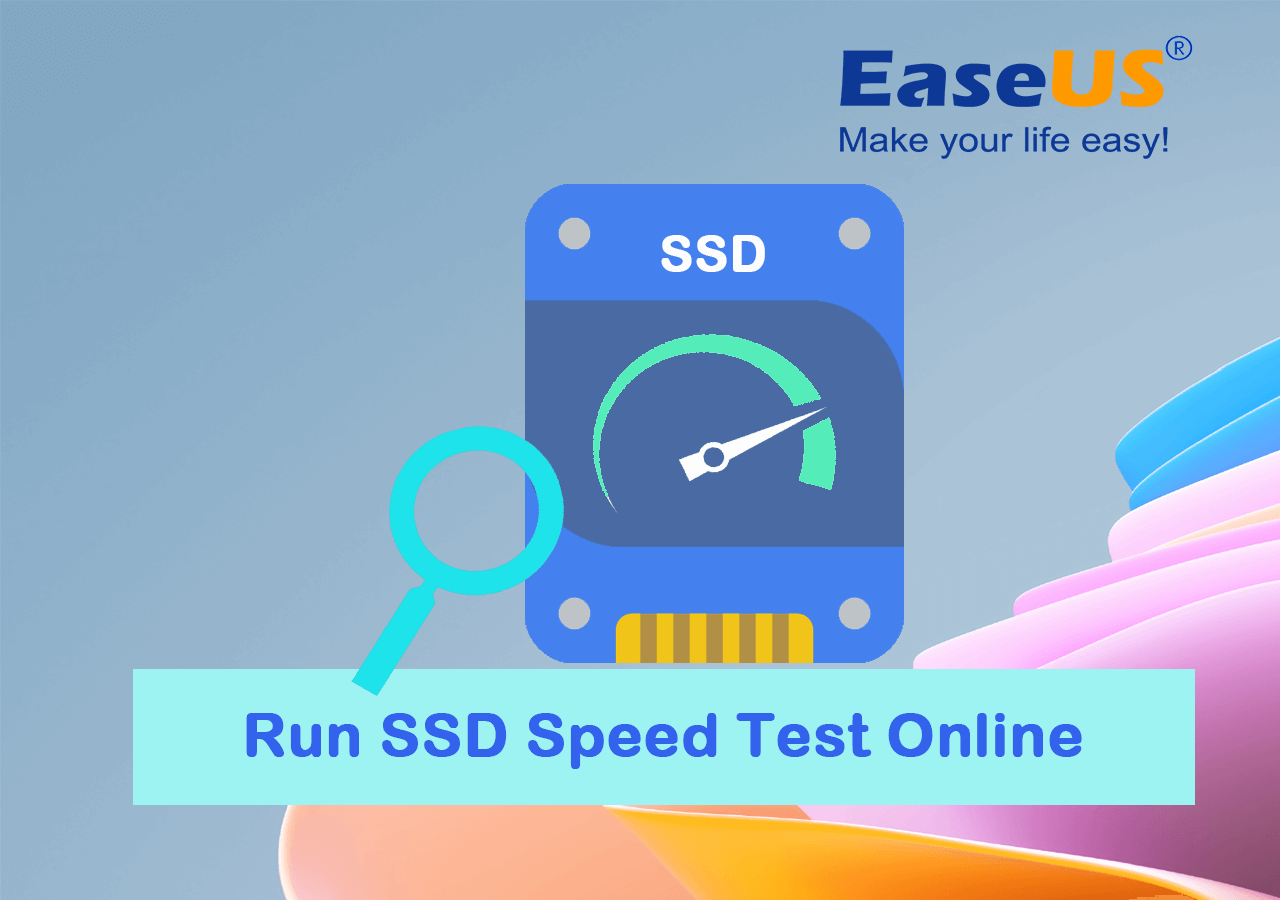
Als u ook een SSD-gebruiker bent en de SSD-snelheid online wilt testen, volgt u deze handleiding om drie verschillende methoden en aanvullende informatie te leren.
| 🧰 Werkbare oplossingen | 🎯 Complexiteit | 👔 Doelgebruikers |
|---|---|---|
| Eenvoudig | Windows-beginners en -professionals | |
| #2. CrystalDiskMark 🥈 | Eenvoudig | Geavanceerde ontwikkelaars |
| #3. Blackmagic schijfsnelheidstest | Eenvoudig | Mac-bezitters |
Hoe kan ik de snelheid van mijn SSD testen? Probeer betrouwbare online tools voor het testen van de snelheid van mijn SSD.
We gaan nu de SSD-snelheid online testen en laten je drie verschillende SSD-snelheidstesttools zien waarmee je kunt bepalen of de SSD-snelheid afneemt. Het is eenvoudig, bijna in verschillende Windows-versies. Je kunt je SSD-snelheid eenvoudig controleren. Hier zijn een paar tools waarmee we de SSD-snelheid kunnen testen.
1. EaseUS Partitie Master
Voor Windows-gebruikers is dit een geweldige applicatie: EaseUS Partition Master . Hiermee kunt u de snelheid van uw SSD testen. Dit kan met de nieuwe functie DiskMark, die is ontworpen om alle soorten Windows-gebruikers te helpen bij het zelf testen van de snelheid van hun SSD.
Voordelen:
- ✔️Het is een complete partitiebeheerder en een tool om de snelheid van SSD/HDD te testen.
- ✔️Biedt levenslang gratis upgrades.
- ✔️Schijven worden geüpgraded zonder dat er gegevens verloren gaan.
- ✔️De gratis versie biedt verschillende handige functies.
Nadelen:
- ❌ Deze tool heeft geen nadelen, maar je krijgt de meest geavanceerde functies in de premiumversie. Ben je echter een beginner, dan is de gratis versie voldoende.
Om de snelheid van uw SSD te testen, moet u eerst EaseUS Partition Master downloaden en installeren en vervolgens de onderstaande stappen volgen:
Stap 1. Start EaseUS Partition Master. Klik op de downloadknop om de functie "DiskMark" te activeren onder het gedeelte "Discovery".

Stap 2. Klik op het vervolgkeuzemenu om het doelstation, de testgegevens en de blokformaat te kiezen.

Stap 3. Zodra alles is geconfigureerd, klikt u op 'Start' om de schijftest te starten. Vervolgens kunt u de sequentiële of willekeurige lees-/schrijfsnelheid, I/O en vertraging bekijken.

Naast het online testen van de SSD-snelheid, kunt u EaseUS Partition Master ook gebruiken om de lees- en schrijfsnelheid van uw harde schijf te controleren met vergelijkbare stappen als hier getoond. Bovendien biedt het u bonusfuncties die u kunt gebruiken om de SSD-prestaties te optimaliseren, waaronder:
- 4K-uitlijning SSD
- Wijzig de SSD-clustergrootte
- SSD wissen op Windows 11
- OS migreren naar SSD
2. CrystalDiskMark
CrystalDiskMark is een van de populairste tools om de snelheid van SSD's te controleren. Het biedt verschillende opties voor diverse tests. Je kunt de lees- en schrijfsnelheid van je SSD testen met CrystalDiskMark.
Voordelen:
- ✔️Gratis te downloaden, open-source.
- ✔️Langdurig gereedschap.
- ✔️Snel te lanceren.
Nadelen:
- ❌ Downloads kunnen schokkerig zijn.
- ❌ Moeilijk te installeren
- ❌ Niet compatibel met verschillende Windows-versies
Download en installeer CrystalDiskMark en volg de operationele stappen om de SSD-snelheid te testen:
Stap 1. Open CrystalDiskMark en stel eerst het aantal tests in op 3.
Stap 2. Stel de bestandsgrootte in of laat deze op de standaardwaarde staan.
Stap 3. Kies het SSD/HDD -station (schijf C) .
Stap 4. Nadat u deze instellingen hebt gemaakt, klikt u op de knop 'Alles' . Het proces wordt gestart.
Stap 5. Zodra de verwerking voltooid is, ziet u de resultaten.
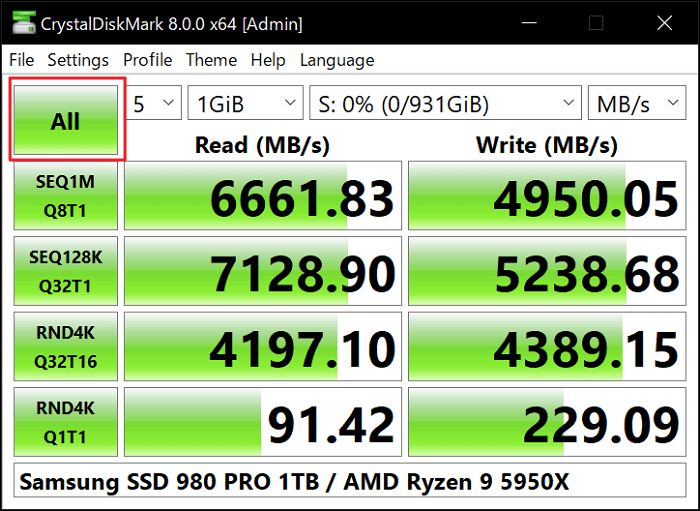
3. Blackmagic Disk Speed Test - Mac-oplossing
Blackmagic Disk Speed Test is de beste tool voor SSD-snelheidstesten. Met slechts enkele stappen kunt u de SSD-snelheid controleren. Blackmagic Disk Speed Test is compatibel met verschillende besturingssystemen en Windows-versies.
Voordelen:
- ✔️Het toont schrijf-/leessnelheden in MB/seconde
- ✔️Het omsluit slechts één raam
- ✔️Vereist een paar eenvoudige instellingen
- ✔️ Gratis te downloaden
Nadelen:
- ❌ Alleen ondersteund voor Mac, niet beschikbaar op Windows.
- ❌ Beperkte configuratieopties.
- ❌ Het downloadproces is verwarrend.
Download en installeer de Blackmagic Disk Speed Test en volg de operationele stappen om de SSD-snelheid te testen:
Stap 1. Na het downloaden en installeren van Blackmagic Disk Speed Test.
Stap 2. Open het programma om de SSD-snelheid te testen. Je ziet het rapport direct.
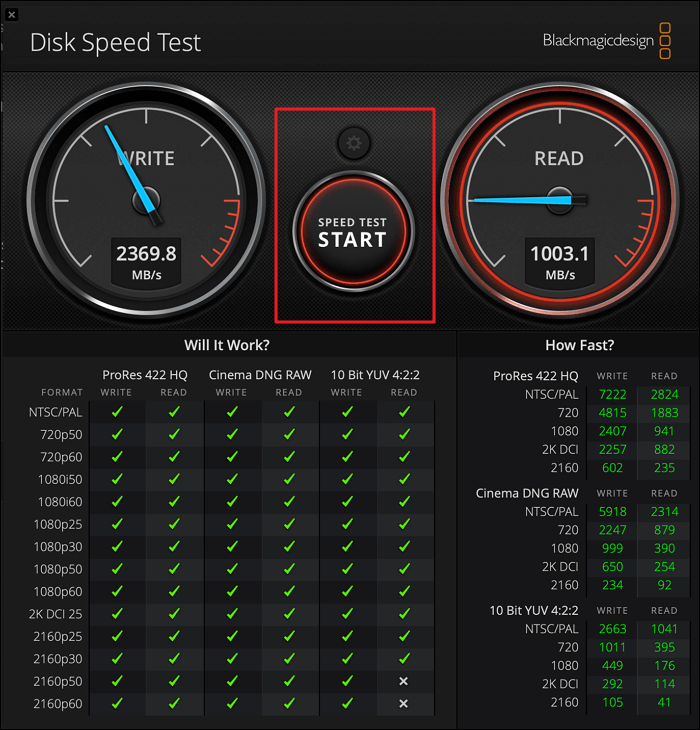
Let op: Nadat u Blackmagic Disk Speed Test hebt gedownload en geïnstalleerd, start u uw pc/laptop opnieuw op en controleert u of er geen andere software op de achtergrond actief is.
Hoe weet ik of mijn SSD snel is (gemiddelde snelheid) of niet? Uw antwoord vindt u hier.
Nadat je je SSD met verschillende tools hebt getest, moet je de rapporten van de tools lezen, ongeacht of je met meerdere tools of met één tool hebt getest. Je ziet het lees-/schrijfrapport van je SSD duidelijk en je kunt zien of deze snel of langzaam is.
Nadat u de tests hebt uitgevoerd, kunt u met behulp van de onderstaande tabel eenvoudig de snelheid van uw SSD bepalen.
Algemene snelheidsbereiken voor verschillende soorten SSD's:
| SSD-type💻 | Leessnelheid🚀 | Schrijfsnelheid✈️ |
|---|---|---|
| SATA SSD | Ongeveer 550 MB/s | Ongeveer 520 MB/s |
| NVMe/M.2 SSD | Ongeveer 3.500 MB/s | Ongeveer 3.000 MB/s |
| PCIe/NVMe SSD | Ongeveer 7.000 MB/s | Ongeveer 6.000 MB/s |
Dit zijn slechts algemene waarden. Specifieke modellen en verschillende SSD's hebben echter zeer verschillende gemiddelde snelheden.
Als u na het testen van de snelheid van uw SSD constateert dat uw SSD traag is en niet de verwachte prestaties levert, moet u uw SSD optimaliseren voor betere prestaties.
Tips om de lees- en schrijfsnelheid van SSD's te verbeteren
U kunt de volgende nuttige tips proberen om de lees- en schrijfsnelheid van SSD's te verhogen:
- Gebruik een snelle datakabel , zoals NVMe of Thunderbolt, om de SSD op het systeem aan te sluiten.
- Schakel TRIM- ondersteuning in om de prestaties van de SSD te optimaliseren en de levensduur ervan te verlengen.
- De SSD-firmware bijwerken naar de nieuwste versie.
- Het uitlijnen van de SSD-partitie om de prestaties te optimaliseren.
- Het uitschakelen van onnodige systeemprocessen , zoals indexering en defragmentatie, kan de SSD vertragen.
- Tijdelijke bestanden, zoals het wisselbestand, verplaatsen naar een mechanische harde schijf.
- Het besturingssysteem en de programma's die u het meest gebruikt, op de SSD installeren.
- Vergroot de grootte van het wisselbestand om slijtage van de SSD te beperken.
- De SSD vrijhouden van malware en andere beveiligingsbedreigingen.
- Met behulp van softwarehulpmiddelen, zoals EaseUS Partition Matster, kunt u de status en prestaties van de SSD bewaken.
Voordelen van het online uitvoeren van een SSD-snelheidstest
U kunt de prestaties van uw SSD bepalen door online een SSD-snelheidstest uit te voeren. U kunt de snelheid van uw SSD eenvoudig online testen. Het uitvoeren van een SSD-snelheidstest via een betrouwbare en snelle internetverbinding is essentieel voor perfecte resultaten.
U kunt verschillende voordelen behalen door online een SSD-snelheidstest uit te voeren, waaronder:
- Het kan worden uitgevoerd vanaf elk apparaat met internettoegang en maakt het eenvoudig om de snelheid van een SSD te testen, waar u ook bent.
- Dit is een snelle manier om de SSD-snelheid te testen.
- Ontvang direct de resultaten van een snelheidstest.
- U weet wat de algehele prestaties van uw SSD zijn.
- Scan en definieer efficiënt of de SSD-snelheid in verschillende opzichten traag is.
- Online SSD-snelheidstests kunnen helpen bij het identificeren van problemen met uw SSD.
- Maakt het eenvoudiger om problemen op te sporen en te verhelpen.
Als u een video wilt bekijken om de SSD-snelheid te controleren, klikt u er hieronder op:

Eindoordeel
Er zijn verschillende manieren en talloze tools om de snelheid van een SSD te testen. Het kiezen van de beste tool is nogal verwarrend. Maar na uitgebreid onderzoek hebben we de drie beste manieren om de snelheid van een SSD snel en eenvoudig online te testen voor je op een rijtje gezet.
Onze eerste keus is EaseUS Partition Master, omdat het een zeer eenvoudige en overzichtelijke manier biedt om SSD's online te testen. Het is niet alleen beperkt tot het testen van SSD's, maar biedt ook diverse andere handige functies. Mocht uw SSD trager presteren, dan kunt u deze optimaliseren via EaseUS Partition Master, omdat het ook betrouwbare functies biedt om SSD's te versnellen en de SSD-prestaties te optimaliseren.
Probeer nu EaseUS Partition Master! Download het en maak je geen zorgen meer over de snelheid van je SSD.
Veelgestelde vragen over het online testen van de SSD-snelheid
Heb je nog vragen over de online SSD-snelheidstest en -optimalisatie, of wil je meer weten? Geen zorgen. Lees de volgende veelgestelde vragen.
1. Hoe kan ik de snelheid van mijn SSD testen?
Er zijn verschillende manieren om de snelheid van je SSD te testen. In Windows kun je testen via Taakbeheer en de opdrachtprompt, of met betrouwbare tools om de snelheid van je SSD te testen, zoals EaseUS Partition Master.
2. Wat is een goede snelheid voor een SSD?
De beste sequentiële lees-/schrijfsnelheid in een SATA III SSD is 600 MB/s, 300 MB/s in SATA II en 150 MB/s in de oude SATA I (SATA-limieten). De gemiddelde leessnelheid zou ongeveer 500 MB/s zijn en de gemiddelde schrijfsnelheid ongeveer 300 MB/s (minstens) voor bijna elke huidige SATA III SSD. Specifieke modellen en verschillende SSD's hebben echter zeer verschillende gemiddelde snelheden.
3. Hoe test je de SSD-snelheid in Windows 10 met CMD?
Open de "Opdrachtprompt" , typ deze opdracht "winsat disk -ran -write -drive (naam)" en de snelheid van uw SSD wordt weergegeven in de "Opdrachtprompt" .
Hoe kunnen wij u helpen?
Gerelateerde artikelen
-
Hoe MBR naar GPT te converteren zonder Windows opnieuw te installeren
![author icon]() Tina/2025/07/30
Tina/2025/07/30 -
3 Beste CHKDSK-alternatieven voor schijffoutcontrole in Windows
![author icon]() Tina/2025/07/30
Tina/2025/07/30 -
Acer-laptop gaat niet aan - hoe kan ik dit oplossen?
![author icon]() Tina/2025/07/30
Tina/2025/07/30 -
Een vergrendelde computer ontgrendelen - Windows (eenvoudig en snel)
![author icon]() Tina/2025/07/30
Tina/2025/07/30
EaseUS Partition Master

Beheer partities en optimaliseer schijven efficiënt
